











Unit1 How can we become good learnersⅠ.重点词汇1.study for a test 2.work with friends3.work with a group 4.read the textbook
5.read English newspapers,magazines6.read aloud 7.make word cards8.make sentences 9.listen to tapes
10.listen to radios 11.ask the teacher for help12.have/make conversations with friends13.practice pronunciation
14.improve my speaking skills/witing skills /reading skills/listening skills15.learn a lot / learn a little
16.spoken English / written English17.give a report 18.get the main ideas19.read word by word 20.word groups
21.be patient 22.do more exercises23.learn from mistakes 24.take notes25.watch English movies / videos/ programs
26.look up 27.write e-mails to pen pals28.get mad 29.be like a bad dream30.fall/be in love with (fell) 31.hide behind ...
32. although , though, even though33.the expression on the face34.get the meaning 35.key words36.the secret to language learning 37.body language
38.increase my reading speed39.make mistakes in grammar40. get the pronunciation right41.be born with 42.depend on
43.learning habits 44.in common45.pay attention to 46.connect ...with(to)...47.be stressed out 48.join English club
49.lifelong journey 50.the ability to learn51.bit by bit 52.over and over againⅡ.重点语法与结构1. have to do s.th 。
必须,不得不做某事eg: I have to get up early every morning.2. finish doing s.th 完成做某事eg: We must finish cleaning
the classroom .3. what about / how about doing s.th做某事如何?eg: What about keeping a diary in English?4. there be
结构 某处有某物注意:a. 不能与have和has混用 b. 就近原则5. * so that = in order that 以便eg: They work very hard so that / in order that
they could finish the work before supper.* 还可用so as to do 和in order to do 替换转换为简单句eg: They work very hard
so as to/ in order to finish the work before supper.* so(加形容词或副词)...that... such(加名词)...that...那么的… 以至于…
eg: He runs so fast that I couldn’t catch up with him. She is such a cute girl that we all like her.
* too... to... 太… 以至于不能…eg: She is too young to dress herself.6.be afraid of s.th 害怕某事 / 物be afraid to do s.th
害怕做某事eg: I am afraid of spiders. She is afraid to speak in front of the class.7.practice doing s.thEg: We should
practice reading every day.8. the +比较级,the + 比较级 越…就越…Eg:The more you practice, the less mistakes you will make.
9.动名词的用法:动词原形+ing(1)做主语.(谓语动词用三单形式)Eg: Walking is good for our health.(2) 做表语Eg: Your task is sweeping the floor.
(3) 做宾语A. 意义无差别begin to do s.th = begin doing s.thB.意义差别不大的like to do s.th(偶尔或具体地)喜欢做某事like doing s.th(
经常或习惯地)喜欢做某事C.意义差别很大的*try to do s.th 尽力做某事 try doing s.th 尝试做某事*foget / remember to do s.th 忘记/记得要做某事(未做)
foget/ remember doing s.th 忘记/记得做过某事(已做)*stop to do s.th 停下来去做某事(做另一件事)stop doing s.th (停止做某事)10. by,in, with
都可表示方式(1) by 后常接表示交通工具的名词或接动名词表示实现某种目的的方式Eg: Tina goes to school by bus.We can improve our listening skills by listening to English songs.
(2)in 后常跟表示语言或材料的词语Eg: What’s this in English?(3) with 后常跟表示工具的词Eg: Please write them down with the pen.。
Unit 1 How can we become goodlearners?第一课时生词课Teaching and Learning Goals:一、语言知识和语言功能:1.能争取学会使用下列词汇造句子
(Curriculum words) textbook, conversation, aloud, pronunciation, sentence, patient, expression, discover, secret, grammar, repeat, note, physics, chemistry, pronounce, increase, speed, partner, review, knowledge, wisely.
2. 能争取学会使用下列常用短语造句子(Useful expressions)Look up, be born with, pay attention to, connect…with…3. 能认读下列词汇
(non-curriculum words)pal, memorize, pattern, overnight, lifelong.4. Understand, translate and retell a passage made up of the above Curriculum words and phrases according to a mind map
(理解、翻译并复述用课标内单词编写的故事)二、学习策略:Remember the Curriculum words and phrases in specific situations. (在语境中记忆单词。
)三、情感态度:Try to be a successful learner.Teaching and Learning Steps:Step1. Learn to read the words and phrases on P1
56.1.Ask the students to read the words and phrases by themselves using the phonetics(音标) and underline
the difficult words that they can’t pronounce, such as conversation, pronunciation, physics, connect, knowledge.
2. Encourage the students to read the difficult words with their partners.One student reads, the other listen
s and helps to correct the wrong pronunciations.3. Get several students to read the words aloud in turn in class and the others correct their wrong pronunciations.
If necessary, the teacher corrects them.4. Read the words after the tape.5. The students read the words aloud by themselves while the teacher walks around the class to see if the students have any questions.
(设计意图: 该步骤能有效培养学生个人识读单词的学习习惯,能培养学生自主、探究和合作学习的能力)StepⅡ.Learn to remember the words and phrases on P156。
.一、Remember the words by looking at the pictures.

textbookThey are studying by reading the textbook

conversationDo you have conversations with friends in English?

look upYou can study by looking up new words in a dictionary

expressionThe expression on the teacher’s face shows she’s happy.

SecretDo you want to know the secret to language learning?

patientThe doctor is very patient with the patient.
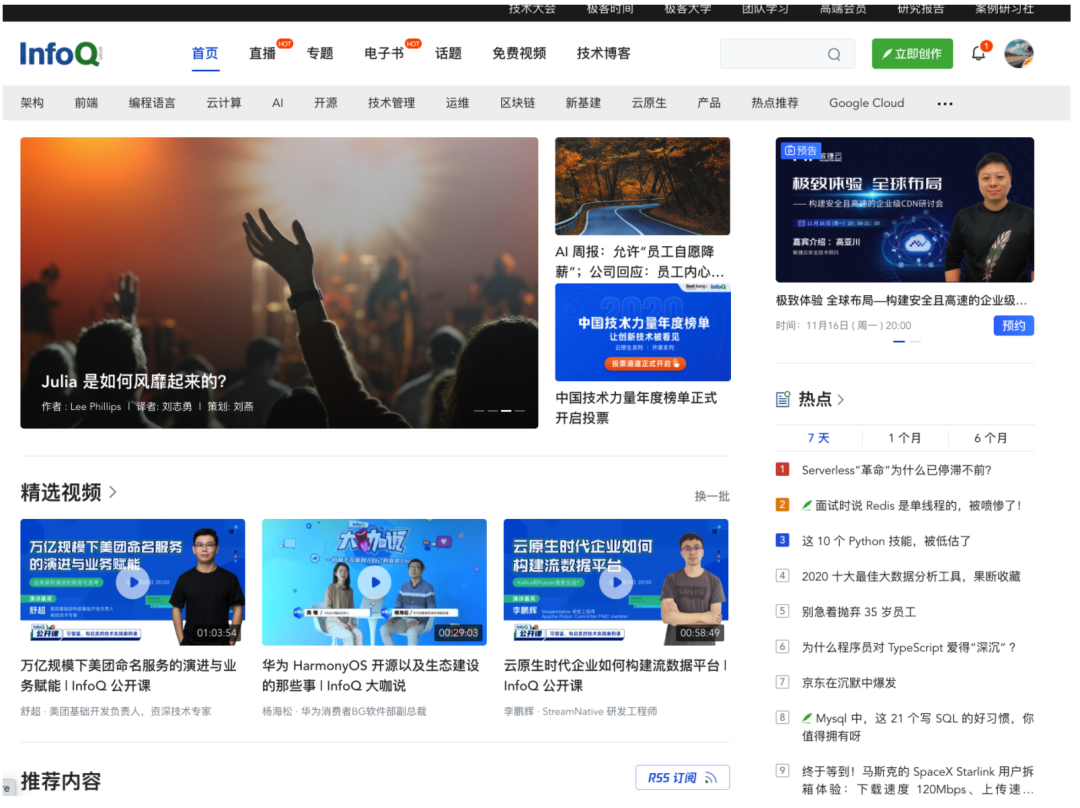
grammarI never study grammar , it’s too boring
take notesIt’s important to take notes in class.
sentencepatternWe can practice our English by memorizing sentence patterns.
physicschemistryHow do you study physics and chemistry?
partnerThe boy is acting with his partners in English class.
activeThe students are very active in class.
brainUse your brain more often, you will be smarter.2.Remember the words by derivative(派生) ,complex words
(合成)conversion(转换)and comparison(对比).①He can not pronounce the new word because he can’t hear his teacher
’s pronunciation.pronounce v. →pronunciation n.②If we don’t learn some useful expressions, we won’t
express ourselves well.express v. →expression n.派生:动词+tion→名词③A wise person can learn something wisely
.wise adj → wisely adv④The man discovered a wallet that was covered by a leaf.cover v. →discover派生:
dis(否定前缀)+ cover(盖住)→discover (发现,揭开)派生: wise adj +ly → wisely adv.⑤We need to review what we learned and
preview what we will learn.派生: view v(观看) + pre(前缀”预先”) →preview (预习) re(前缀”重复”) + view → review (
复习)⑥Many people know him. And he has a good knowledge of English. know v→ knowledge n.⑦Our life is long
, so learning is a lifelong journey.合成:life n. + long adj →lifelong⑧We can’t finish reading so many books
overnight.合成:over + night →overnight.3. Remember the words by matching them with their Chinese increase
能力ability 记住memorize 增加4.Remember the words by their similar pronunciations (相似的发音) .
meet need speedcloud aloud5.Remember the phrases by matching them with their Chinese .1. look up new words in the dictionary a.
在词典中查生词2. be born with the ability to learn b.天生具备学习的能力3. pay attention to something c.
把需要学的与有趣的内容联系起来4. connect what they need to learn to something interesting d. 关注某事StepⅢ. Consolidate the words and phrases
Ask the students to read the words and phrases and their Chinese.Cover the English words and phrases ,
look at the Chinese and say the English for them.Check their memory. (challenges)(见课件)
StepⅣ.Read the passage and translate it into ChineseHow can you become a good English learner?Everybody
is born with the ability to learn. However, good English learners have their own secrets. Do you want to know them?
Here are some ideas for you.The first one is creating an interest in what you learn. If you are interested in something, your
brain is more active and it is also easier for you to pay attention to it for a long time. You can also
connect what you need to learn with something interesting, this way studying grammar and memorizingsentence
patterns will not get boring.The second way is developing your study skills. Good learners often learn the
textbooks by themselves. For example, when they don’t know how to pronounce the new words they may look
them up in the dictionary. They also improve their pronunciation by listening to conversations, repeating
, and reading aloud every morning. Besides that, they review their notes after class and read more books to
increase their reading speed.Another important way is asking questions. We often discover someone asks teachers about
physics or chemistry questions, you can also do this in your English learning. You know knowledge comes from
questioning.Whatever we do, we can’t learn English well overnight. Be patient, it takes time. Besides all the good ways, we must work hard and learn
wisely, because learning is a lifelong journey.参考译文:每个人都天生具备一定的学习能力然而,优秀的学习者都有他们成功的秘诀你想知道这些秘诀吗?这儿有几点建议。
首先要激发你对所学内容的兴趣如果你对某事感兴趣,你的大脑就会更活跃,你也更容易长时间关注它好的学习者经常将他们需要学习的东西与之感兴趣的东西联系起来这样,学语法和记句型就不会变得那么无聊了其次要培养你们的学习技巧。
好的学习者经常自学教材例如,当他们不知道一个一些生词的读音时,他们会查词典他们还会通过听对话,跟读和大声朗读来提高他们的发音另外,他们还会在课下复习笔记,读更多的书来提高他们的阅读速度另外一个重要的方法是要学会问问题。
我们经常会发现有同学会问老师一些物理或化学问题,其实英语也需要问问题要知道,知识来源于疑问无论我们怎么做,我们都不可能在一夜之间学好英语我们需要耐心,它需要时间除了以上的这些方法,我们必须努力学习,学会学习,因为,学习是一个终生的旅程。
Step V. A mind map(选做一)
(选做二)
Step VI当堂检测一.按要求写出下列单词1. pronounce (名词) ________2. wise(副词) ________3. cover(反义词)_________ 4. know(名词
)___________二.根据括号中的汉语意思或首字母提示写单词,并用其适当形式完成句子1. We must __________(创造) an interest in what we need to learn.。
2. Nobody can finish reading these books _________(一夜间).3. He doesn’t understand English ________(语法).
4. Do you know the ________(秘密)between them?5. The teacher is very ___________(耐心的) with his students.
6. We don’t study _________(化学) in primary school.三、写出下列短语1.在词典里查单词_______________ 2.注意、关注___________。
____3.把你需要学的和有趣的内容联系起来_____________4.天生具备学习的能力__________________________StepⅦ Homework1.Read the words
fluently by themselves. ( ★ )2.Write their own sentences with important words. ( ★★ )3.Retell the article we learned today. (
★★★ )亮点:本课注重了简单实用,故事编的较为简单,目的是让尽可能多的学生都能看得懂另外在学生读完文章之后,通过提问几个关键性的小问题,帮助学生掌握文章脉络另外,结合去年的优秀教案,保留了形象的思维导图,同时也创新性地使用了思维导图,让学生选择他们喜欢的形式,有助于学生复述文章。
不足之处:一节课的时间总是有限的对于文章的复述,预计应该让学生以接力的形式去做,这样会更更多的同学以展示的机会使用建议:生词课的内容看似简单,但用在课堂中,时间却是紧紧的所以各个环节的设计与衔接做到简洁明了是非常重要的。
检查单词识记效果的形式有多种,老师们可根据课堂时间、操作效果等,来选择检查形式答案:一.1. pronunciation 2.wisely 3. discover 4.knowledge二.1.creat 2.overnight 3. grammar 4. secret 5. patient 6. chemistry
三. 1.look up new word in the dictionary 2.pay attention to 3.connect what you need to learn to something interesting4. be born with the ability to learn
考点分析:(分析考试题型、所占分值、易错点)by + doing 表方式【单项选择、短文填空常考,2%-3%】(拓展by的用法和相关短语【单项选择、完型填空、短文填空有考,5%】);how引导的询问方法方式的问句【各题型均有考,
5%-8%】;表建议常用句型【单项选择常考、作文常用句型8%-10%】;动词或动词短语后面跟动名词的搭配【各题型均常考10%-12%】;宾语从句【各题型均常考15%-20%】1. by working with friends
通过和朋友合作 by prep. 通过……,表方法、手段,后面加名词、代词或动名词(v-ing)作宾语by + doing sth. 通过……方式【拓展】by的用法by + 交通工具乘坐……(交通工具前不可加限定词。
)by busby bikeby + 时间在……之前by this Tuesday 在本周二之前by + 地点在……旁边by the river 在河边by用于被动语态被……(引导动作发出者)The apple is eaten by my sister.
by oneself独自by myself 我独自by himself 他独自练习2:( )Michael,_____ American Teacher, often goes to school by ______ car.
A. a; the B. an; / C. an; the D. the; / ( )—Does your father always goes to work by ____ car?
—No, he sometimes takes _____ bus.A. a; the B. the; a C. a; / D. /; a2. How can we become good learners?
我们如何成为好的学习者? how 引导的询问方式的特殊疑问句,表“如何,怎么,怎样”3. ask for help 寻求帮助 ask sb. for help = turn to sb. 寻求某人帮助
ask sb. for sth. 向某人要某物 ask sb. (not) to do sth. 要求某人(不)做某事4. have conversation with sb. = talk with sb.
和某人对话/谈话5. What about reading aloud to practice pronunciation? 大声朗读来练习发音怎样? (1) What about doing sth.? = How about doing sth.? ……
怎么样?(表建议)练习4:列出已学的表建议的句型:表示同意对方建议的答句:表示委婉地拒绝的答句:练习5:( )Why not _____ your friends for help when you are in trouble?
A. ask B. to ask C. asking D. asks( )—Shall we go hiking this Saturday?—__________.A. Good idea B. You’re welcome C. You’re right
( )—Would you like a glass of water?—_________.I’m not thirsty.A. No, I wouldn’t B. No, thanks C. Yes, please
( )—Would you mind ______ the window?—Certainly not. Go ahead.A. to close B. close C. closing D. closed
(2)aloud, loud, loudlyaloudadv“大声地”指出声能让人听见,但声音不大 ,强调“出声”,即把话说出来,而不是在心里默默地“说”,通常与read, speak, think
等动词连用read aloud朗读think aloud自言自语loudadj./adv“大声(的)”或“响亮(的)”指说话声和笑声,常与talk/speak/laugh/sing等词连用,常用于比较级;。
I can’t hear you—please speak louder.我听不清你说话,请再大声点loudly只可用作副词(与loud同义)含有“吵闹”的意思,不悦耳,但往往含有令人讨厌或打扰别人的意思,可位于动词之前或之后。
Don’t talk so loudly.别这么大声讲话练习6:( )Don’t speak so ___, my boys, I’ll read ___ a story to you. A. loudly; aloud B. loudly; loudly C. aloud; loudly D. loud; loudly。
(3)practice sth./doing sth.练习做某事后面跟动词ing的动词或动词短语:enjoy doing sth.喜欢做某事finish doing sth.完成某事give up doing sth
放弃做某事can’t help doing sth.禁不住做某事like/dislike doing sth. 喜欢/不喜欢做某事allow doing sth.允许做某事continue doing sth. =go on doing sth.。
继续做某事(前后做同一件事)keep on doing sth.坚持做某事(有间断的连续)be busy doing sth. 忙于做某事end up doing sth. 结束做某事have fun doing sth.
做某事有乐趣feel like doing sth. 想要做某事put off doing sth. 推迟做某事look forward to doing sth. 期待做某事suggest/advise doing sth.
建议做某事get/be used to doing sth.习惯于做某事6. I’ve learned a lot that way通过那种方式我学到了很多 a lot & a lot of: a lot 。
很多,做副词短语,修饰动词,放于动词后面 e.g. He always thinks a lot before speaking. 他在讲话前总是想很多 a lot of = lots of 很多的
,做形容词短语,放于复数名词或不可数名词之前 e.g. There are a lot of/lots of books on the desk.练习7:( )He drinks _____. He’s got ___ money but not ____ friends.。
A. a lot; plenty of; much B. much; a lot of; many C. a lot; a lot of; many D. a lot of; a lot; a lot of
7. I do that sometimes. 我有时会那样做 sometimes 有时 sometime 在某个时候 some time 一段时间 some times 几次;几倍练习
8:( )I hope to visit the USA _____ in the future. A. sometimes B. some times C. sometime D. some time
8. It’s too hard to understand the spoken English. 理解英语口语太难了 too … to … 太……而不能…… e.g. The boy is too young to look after himself. 。
那个男孩太小不能照顾自己 not … enough to do sth. so … that 9. I’m a little nervous.我有点紧张few几乎没有(表否定含义)后面加可数名词复数。
Don’t ask me for papers. I have few.a few 一些(表肯定含义)He made a few mistakes.little几乎没有(表否定含义)后面加不可数名词Hurry up! We have little time!
a little 一些(表肯定含义)There is a little water in the glass.练习9:—Would you like some more noodles, Celia? —Yes, just _________, please.
A. a fewB. few C. a littleD. little10. Just read quickly to get the main ideas at first.首先快速阅读获取大意就好
at first 首先,最初 first of all 首先,首要的是 (开头,插入语)11. word by word 逐字 adj.忍耐的
,有耐心的 n.patience 12. patient n.患者,病人 be patient of sth. 容忍某物 be patient to do sth.
有耐心干某事be patient with 对……有耐心13. The more you read, the faster you’ll be.你阅读越多,你的速度就会越快 the + 比较级
,the + 比较级,“越……越……” e.g. The higher you climb, the farther you’ll see.14. Why did Wei Fen find it difficult to learn English?
为什么魏芬觉得学英语很难? find it + adj.+ to do sth. 意为“发现做某事……”find后接的是复合宾语,其中it是形式宾语,真正的宾语是后面的不定式,形容词difficult。
在句中作宾语补足语能接“it+形容词(宾补)+动词不定式”结构的动词有think, make, find, feel等练习10:( )When I went into the room, I found ___ in bed.。
A. him lying B. he lying C. he lies D. him was lying15. The teacher spoke so quickly that I did not understand her most of the time.
老师讲得太快了,以至于大部分时间我听不懂她so that & so … that… so that以便,为了引导目的状语从句,相当于in order that...结构,两者引出的从句中大多含有情态动词。
can, be able to等She got up early so that she could catch the bus. 为了能赶上车,她起得很早so...that...如此……以至于……”引导结果状语从句,
so后接形容词或副词,常用于“so+形容词/副词+that从句”It was so hot that we all went for a swim.天气太热,所以我们都去游泳了so … that … & such … that …。
她是如此善良的一个女孩以致于大家都喜欢她她如此善良以致于大家都喜欢她16. be afraid to do sth. 害怕做某事be afraid of sth. / doing sth. 害怕某事be afraid that
17. because & because ofbecause of是复合介词,其后常接名词、代词、动名词或what引导的名词性从句,在句中通常作状语I believed him because of what he said。
因他说过的话我相信了他because是连词,常用来引导原因状语从句或回答以why开头的问句(一般不放于句首)He didn’t come because he was ill他因生病而没来18. Then one day I watched an English movie 。
called Toy Story. 后来有一天,我看了一部叫《玩具总动员》的英语电影v-ed 做宾补 a boy called/named Tomwith the name of= called = named 。
名叫……宾补 & 定语宾补:紧跟宾语,起补充说明作用,说明宾语的意义、状态;(非谓语、adj. prep. adv. n.)定语:修饰n. / pron. 起限定作用,做adj.用,译为“……的”(n. adj. sentence. prep. adv.
非谓语)e.g. I find learning English difficult. (adj.做宾补) I saw the kite up and down. (adv.做宾补) Tom made the girl cry.
(非谓语做宾补) I found her in the room. (prep.做宾补) I call him Mike. (n.做宾补)e.g. The boy to write this letter is Tom.
(非谓语做定语) boy student (n.做定语) the smiling girl (adj.做定语) the boy in blue (prep.做定语) the students here
(adv.做定语) The man who is sitting there is my father. (sentence做定语)练习11:判断下列句子中划线部分在句中充当宾补或定语 We made him our monitor. 。
( ) We’d better leave the door open. ( ) At this moment she noticed the teacher coming in.
( ) They use Mr. or Mrs. with the family name. ( ) I saw him out with his father the day before yesterday.
( ) Who is the boy sleeping under the tree? ( )19. exciting & excited (-ing指物,-ed指人)练习12:( )
Everyone was ______when they heard the ______ news.A.exciting,exciting B.excited,exciting C.exciting
.excited( )The story book is very ______, I’m very ______ in it.A. interesting, interested B. interested, interesting
C. interest, interested D. interesting, interest20. I also realized I could get the meaning by listening for just the key words.
(宾语从句,省略引导词that)【宾语从句】在复合句中用作宾语的从句叫做宾语从句I know the man.I know that the man is a teacher.陈述句That不变I think that we can be good friends.。
一般疑问句if/whether改为陈述语序I don’t know if /whether Jim is a good student. (Is Jim a good student? I don’t know.
)特殊疑问句特殊疑问词改为陈述语序Good learners think about what they are good at.注意:1. 宾语从句中引导词that可以省略; 2. 当从句的原句为以下句子以及
what, who作主语时,语序不变:What’s wrong? What’s the matter?What’s happening?e.g. I don’t know what’s the matter.
He asked who was our English teacher. 3. 宾语从句与主句的时态要相互呼应1如果主句的时态是一般现在时,宾语从句的时态根据具体情况来确定;2如果主句的时态是一般过去时
,宾语从句只能用相应的时态特殊情况:从句说明的是一般真理、客观事实、自然现象、名言时,任用现在时e.g. He told me that the earth goes round the sun.练习15
:1)I hope ________ it will snow this winter.A. whenB. ifC. whetherD. /2)—I don’t know ________ Mr.Green will come to see us.
—He will help us with our English.A. whyB. whenC. howD. where3)I can’t remember ________ I have seen him before.
A. whetherB. whyC. whatD. how4)—Do you know ________?I’m going to see him.—Sorry,I don’t know.A. where does Mr.Li live
B. where did Mr.Li liveC. where Mr.Li lives D. where Mr.Li lived5)—Where do you think ________ he ________ the computer
?—Sorry,I have no idea.A./;boughtB. has;boughtC. did;buy D. does;buy6)I want to know ____ you are waiting for?
A. why B. that C. who D. whom7) I was told ________ Bill Gates was thirteen he began to play with computers.
A. that howB. how thatC. when thatD. that when8). We don’t know _________ with the rubbish and it pollutes out land and sea.
A. how do it B. how to do C. what do it D. what to do9). I dont know _________ he will come tomorrow. _________ he comes, Ill tell you
. A. if; Whether B. whether; Whether C. if; That D. if; If 10). The small children dont know _________.
A. what is their stockings in B. what is in their stockings C. where is their stockings in D. what in their stockings
11). She told me the sun ______ in the east. A. rise B. rose C. rises D. had risen12). The manager came up to see __________.
A. what was the matter B. what the matter was C. what the matter is D. what’s the matter
doing D. what to do it13). ─Where do you think _____ he ____ the TV set? ─ Sorry, I’ve no idea.A. /; bought B. has; bought C. did; buy D. did bought
14). ---What time will Mr. Brown be back to China? ----Sorry. I don’t know _______. A. when did he go abroad B. why he is going abroad
C. how soon will he be back D. how long he will stay abroad15). Peter says that the Whites are on holiday, but no one knows _______.
A. where they have been B. where are they C. where are they from D. where they have gone
21. My pronunciation improved as well by listening to the interesting conversations in English movies.
通过英语电影里的对话,我的发音也得到了提升also用于肯定句句中,用在实义动词之前,系动词、助动词、情态动词之后too用于肯定句句末,与句子用逗号隔开either通常放于否定句末,与句子用逗号隔开as well
用于肯定句句末,与句子之间不用逗号练习16:( )He can’t swim .I can’t,_____. A. too B. also C. either D. neither
22. I discovered that listening to something you are interested in is the secret to language learning.
我发现听有趣的内容是学习语言的秘诀动词做主语,要用v-ing形式the secrete to the solution to the problem 解决问题的办法the answer to the question 。
问题的答案the key to the door 门的钥匙the ticket to the film 电影的票the way to ... 去......的路23. look up 查找 look after
照顾 look like 看起来像 look out 当心,小心 look through 浏览 look for 寻找 look forward to
期待 look around 向四周看 look over 检查24. I can’t understand spoken English.spoken adj “口语的,口头的”,常在句中做定语
Our English teacher asked us to pay attention to spoken English.25. I don’t know how to increase my reading speed。
.know(知道),tell(告诉) wonder(想知道) ask(问) find out (发现) learn (学会)+what , which,when, where, how +动词不定式(to do
)26. I often make mistakes in grammar. 我常犯语法错误make mistakes /make a mistake犯错Did you make a mistake again? 。
make mistakes in “在某方面犯错误”I used to make mistakes in spelling. mistake …for…“错把……当作……”He teacher mistook me for my twin brother.
by mistake错误地Sorry, I took your umbrella by mistake. 【记】 Yesterday I ____________(放错误), I_________ Mr. Wang ___ Mr. Zhang
(把……误认为), and said hello to Mr. Wang ___________(错误地).27. I don’t know enough words to write well.我掌握的词汇不多
,无法出色地写作enough ①adj. 可修饰可数名词也可修饰不可数名词,可在名词之前也可在名词后,即:名词+enough 或enough +名词 I have enough money to buy the book.。
②adv.可修饰形容词、副词的原级或动词,此时要后置,即:形容词/副词+enough【记】名前形,形后副,这是区别enough作形容词或副词的基本用法 Is the river deep enough for swimming?。
【考点训练】【2015江苏盐城】9. Audrey Hepburn, one of the greatest actresses, was ___ to take on challenges in her life.
A. enough brave B. brave enough C. stupid enough D. enough stupid
【2015黑龙江龙东】11. All the students in the classroom do their homework ______. A. enough careful B. careful enough
C. carefully enough28. get + O. + O.C.29.Maybe you should join an English club.也许你应该加入一个英语俱乐部join表示加入某人或某种组织,成为其中的一员。
join the army / party 入伍/ 党 join the club 加入俱乐部join sb.加入到某个人群之中join us 加入我们join in=take part in
后接活动名称,表示参加竞赛、娱乐、游戏等活动Take part in the school meeting 参加学校运动会attend表示出席或参加会议、婚礼、报告或讲座等attend the meeting
参加会议30. Everyone is born with the ability to learn.bear→ bore →born v“出生;产生;形成”be born with天生具有指“生而具有(某种能力
/天赋/身份等)”I was born in Beijing.我出生在北京be born in出生于后可以跟时间/地点Not everyone was born with such gifts as you.。
并非所有的人生来都像你这样有天赋 31. But whether or not you can do this well depends on your learning habits.但你是否学得好则取决于你的学习习惯。
depend on “依赖;依靠;取决于;随...而定”32. have sth in common 有......共同之处in common with sb/sth: 1与某人[某事物]一起:2像某人
[某事物]一样: You are in common with me.33. 4. Studies show that if you are interested in something, your brain is more active and it is also
easier for you to pay attention to it for a long time.研究表明,如果你对某种东西感兴趣,你的大脑就更活跃,对你来说也更容易长时间关注它be interested in。
对......感兴趣, (后跟名词、代词或动词ingIt is + adj.(表示事物特征) + for sb. to do sth.It is + adj.(表示人的性格、品质与特点,如:good ,kind ,nice, wrong
等) + of sb. to do sth.练习17:( )It’s very nice _______ pictures for me. A. of you to draw B. for you to draw
C. for you drawing D. of you drawingpay attention to “注意;留意”对……注意【注】to 是介词,
后跟名词、代词以及动词-ing形式30. Good learners often connect what they need to learnwith something interesting.优秀的学习者常常将他们需要学习的东西与有趣的事物联系起来
connect to把……连接到……Please connect the computer to Internet.connect with和……有关,和……有联系.He is connected with the case. 。
connect … with…把……和……联系在一起need to do 需要做某事 need doing 需要被……32. even if = even though 即使33. unless = if … not
除非,如果不34. Are you __stressed_out each time you have a test? 你每次考试都会紧张吗? 【考点分析】stressed out “有压力的,紧张的 焦虑不安的”
, 通常和be / get 连用;构成be / get stressed out35. on one’s own36. instead ofUnit 1 How can we bec
ome good learners?必背单词Aloud 大声地 出声地Patient 有耐心的 病人Discover 发现[来源:学科网]Pronounce [prəˈnaʊns] v.发音pronun
ciation [prəˌnʌnsiˈeɪʃn] n. 发音Ability 能力 才能Active活跃的 积极的Expression 表情,表示 表达方式[来源:Zxxk.Com]Secret 秘密 秘诀
adj秘密的 保密的Increase 增加 增长Knowledge 知识 学问短语归纳Work with friends 和朋友一起学习Listen to tapes 听磁带Study for a test
备考Have conversations with 与···交谈Speaking skills 口语技巧A little 有点儿At first 起初 起先The secret to···, ·····的秘诀
Because of 因为As well 也Look up (在词典中等)查阅 抬头看So that 以便The meaning of ···的意思Make mistakes 犯错误
Talk to 交谈Depend on 依靠 依赖In common 共有的Pay attention to 注意 关注Connect ···with ···,把···和···联系或连接起来
For example 例如Think about 考虑Even if 即使 尽管 纵容[来源:学§科§网Z§X§X§K]Look for 寻找Find out 找到 查明Worry about
担心 担忧Make Word cards 制作单词卡片Ask the teacher for help 向老师求助Read aloud 大声读[来源:学科网]Spoken English 英语口语
Give a report 作报告Word by word 一字一字地So···that 如此···以至于Fall in love with 爱上Something interesting
有趣的事情Take notes 记笔记How often 多久一次A lot of 许多The ability to do sth. 做某事的能力Learning habits 学习习惯Be interested in
对···感兴趣Get bored 感到无聊Be good at 在···方面擅长Be afraid of 害怕Each other 彼此 互相Instead of 代替 而不是[来源:学科网]用法集萃
By doing sth 通过做某事It +be+adj+to do sth 做某事是···的Finish doing sth 完成某事What about doing sth?做某事怎么样?
Try to do sth 尽力做某事The +比较近,the+比较近 越···,就越···Find it+adj+to do sth 发现做某事Be afraid of doing sth
害怕做某事Help sb (to) do sth 帮助某人做某事Practice doing sth 练习做某事Keep doing sth 一直做某事Be afraid to do sth
害怕做某事Begin to do sth 开始做某事Want to do sth 想要做某事Need to do sth 需要做某事Remember to do sth 记得做某事Shoot 射(射着,射死等表结果)
Shoot at(瞄准)射语法全解一、 how询问方式、方法,意为“怎样、如何”回答这种问句时常用by短语或by后接动词-ing形式,表示“凭借···交通工具”或“用···方式、手段”有时也用on短语表示交通方式。
例如:1.-How do you usually come to school?你通常怎样来上学?-On foot/By bus步行/乘公交车2. -How do you learn English?你是怎样学习英语的?
-I learn English by reading aloud/listening to tapes.我通过大声读/听磁带学英语二、现在完成时现在完成时的用法:1、表示去发生的动作对现在造成的影响或产生的结果。
I have seen that film.. 我看过那部电影了[来源:Z§xx§k.Com]She has gone to the park. 她已经去了公园2.表示过去某个时间开始,一直持续到现在的动作或状态,常与。
for或since引导的表示一段时间或以某一时间点为起点的时间状语连用She has taught here since 2008.她从2008年起就在这里教学We have known each other for a long time.。
我们彼此相识已经很久了注意:只有表示延续性动作或状态的动词才有此用法三、连系动词(系动词)[来源:学&科&网]一是(be),一感(feel),一保持(keep),起来四个(sound,look,smell。
,taste),好像(seem)变了仨(get,turn,become)九年级英语测试卷Unit 1一.听力测试(25分)第一节:下面你将听到8段短对话,每段对话后有一个小题,从每小题A,B,C三个选项中选出一个最佳答案。
( )1.What may the car’s speed be mow? A.80km/h B.110km/h C.130km/h( )2.How does the boy usually practice English?
A. By reading magazines. B. By reading textbooks. C. By talking with friends.( )3.How does the boy learn English?
A. By listening to tapes. B. By learning with a group. C. By watching English movies.( )4.What does the boy advise the girl to do ?
A. Join an English club. B. Have conversations with friends. C. Ask the teacher for help.( )5.How much could the boy understand at first?
A. He understood everything. B. He could understand something. C. He couldn’t understand anything.( )6.What’s the girl’s problem?
A. She can’t understand her teacher. B. She doesn’t do well in grammar.C. She hates doing exercises about grammar.
( )7.What can we know about Ted?A. Ted always gets the first place in exams. B. Ted is an excellent learner.
C. Ted isn’t smart but hard-working.( )8.What can we learn from the conversation?A. One can’t make progress unless he often asks questions.
B. They think asking questions is a lazy way of learning.C. As for learning, they have something in common..
第二节:下面你将听到5段对话或独白,每段对话或独白后有几个小题,从每小题A,B,C三个选项中,选出一个与你所听到的对话或独白内容相符的问题的答案听第一段材料,回答第9至11小题( )9.Why did Lily look sad?。
A. She fought with Anna. B. She failed in the exam. C. She was ill.( )10.How long was Lily away from school?
A. For a week. B. For a month. C. For three days.( )11.How will they help Lily?A. By testing her.
B. By looking after her. C. By studying together with her.听第二段材料,回答第12至14小题( )12.When is Alice going to Bill’s house?。
A. On Thursday B. On Saturday C. On Sunday.( )13.How much did Bill get in the English test?A.45
B.55 C.65.( )14.What does Alice think a helpful way for Bill to learn English well?A. To talk with foreigners.
B. To make word cards. C. To listen to tapes.听第三段材料,回答第15至17小题( )15.How does that boy look?A. Glad 。
B. Excited C. Unhappy( )16.What’s the matter with the boy?,A. He didn’t pass the English test.
B. He was ill. C. He lost his schoolbag.( )17.What does the boy find hardest in English?A. Reading.
B. Listening. C. Writing.听第四段材料,回答第18至20小题( )18.What kind of class does the man want to choose?A .A two-hour class. 。
B.A one-hour class. C.A fifty-minute class.( )19.Who is the teacher of the fifty-minute class?A. Mr. Black
B. Miss. Green C. Frank.( )20.How much should the man pay for the class in total?A. 60 yuan. B.320 yuan.
C.720 yuan.听第五段材料,回答第21至25小题( )21.What do Kathy’s friends think of her?A. She is beautiful. B. She is talented. 。
C. She is common.( )22.How old was Kathy when she started learning English?A. 6 B. 7 C. 8( )23.How did Kathy feel when she wasn’t good at English in the beginning?
A. She felt sad. B. She felt afraid. C. She felt angry.( )24.How did Kathy make good progress in English?
A. By listening to English tapes. B. By reading English books. C. By watching English programs.( )25.What lesson did Kathy learn at last?
A. Time is money. B. Mistakes make perfect. C. Hard work makes progress.二.选择填空(15分)( )26.---Tom
,what do you think is the secret _______ writing in English?---_____reading lots of English articles, you can improve it a lot.
A. with, About B. to, About C. with, By D. to, By( )27.Anyone should be_____ and wait for the traffic lights to turn green before getting ready to cross a road.
A. patient B. smart C. talented D. similar( )28.Stop touching that cat, Tina. Don’t you see its owner’s angry _______?
A. sign B. expression C. feeling D. preparation( )29.Recently Sony Corporation (索尼公司
) ______ a new type of tape. People can keep over 47 million songs in it. A. created B. looked for
C. checked D. found out( )30.You’d better solve the problem ______or it will bring you much trouble.
A. quietly B. suddenly C. wisely D. easily( )31._____your behavior . I think you should learn how to control yourself.
A. Work out B. Take care of C. Give up D. Pay attention to( )32.I can’t ___ my computer to the Internet. There must be something wrong with it.
A. offer B. take C. connect D. fix( )33.Reading can ____the number do your words, because when you read, you will find words build up your vocabulary quickly.
A. cut B. increase C. make D. improve( )34.Tony is a quiet student, but he is _____in class. He likes answering the questions his teachers ask.
A. serious B. shocked C. active D. nervous( )35._____is difficult for such a young child to dress himself. Where are his parents?
A. This B. That C. It D. What( )36.Lily ran very fast _____she could catch the early bus.----But she didn’t succeed in the end.
A. even if B. so that C. as soon as D. only if( )37.As Mary sees words she doesn’t understand in a book, she always _____in a dictionary.
A. looks them through B. looks through them C. looks them up D. looks up them( )38. ---Do you often read aloud? ---Yes,______ my spoken English, I read aloud every morning.
A. To improve B. Improve C. Improving D. Improved( )39.---I don’t know why your English grades are very good.
---Let me tell you,_____ you work,____ results you will get.A. The harder, the best B. The hard, the good
C. Harder, better D. The harder, the better( )40. ---My computer is broken. Can you help me fix it?
---No problem________.A. One is never too old to learn B. It’s a piece of cake C. It serves you right
D. Practice makes perfect三、完形填空(10分)Today’s students are tomorrow’s leaders. The qualities of the students are greatly 41______to make the students a bright future, 42_____being a good learner is important. 43______are the qualities of a good learner?
Anyone who learns something better is a good learner. A good learner should have the 44_____to learn new subjects even if the subjects are not interesting. The abilities are necessary, such as the ability to read, to write, to speak ,and to 45_____.Having a good level in these areas will make a student 46_____ in the class. A good learner has the ability to use the results of his or her learning in a creative way and achieve the goals.
A good learner always 47_____ from anything he can get, even from talks, and he can know the deep and real meaning of the thoughts of the speaker. He can make a good conclusion by 48____,though it is not needed.
Controlling time is an important ability that every good learner must 49_____. He never has the bad 50____of putting off the work, such as writing and reading. Instead, he can make his time for it in a right way.
( )41.A.interestingB. strangeC. importantD. difficult( )42. A. so B. but C. as D. though( )43.A.When
B. What C. Why D. That( )44. A. hand B. book C. ability D. lesson( )45.A.sing B. smile
C. teach D. communicate( )46.A.hide B. shine C. stop D. go( )47.A.takes B. brings
C. returns D. learns( )48.A.himself B. itself C. herself D. yourself( )49.A. sell B. own
C. find D. forget( )50.A.habit B. thing C. knowledge D. note四.阅读理解(30分)A Jeremy, a 13-year-old boy, was in the school bus with many other kids. They were on their way to school in Texas. Suddenly, the driver had a seizure
(疾病发作).The seizure made the bus driver unable to control the bus and then the bus turned off the road quickly.
A video camera on the bus took what happened at that time. As soon as the driver lost his control, Jeremy jumped to of his seat and caught the steering wheel
(方向盘).He drove the bus safely to the side of the road and then stopped it. He even opened the doors so that the kids could leave the bus.
At that moment, a young man who was passing by on a motorbike jumped onto the bus and tried to help the driver. Then the bus driver was sent to the hospital.
Jeremy was only 13 years old. When this happened, he didn’t wait for someone else to tell him what to do or what not to do. He just jumped into action!
It’s reported that the kids in Jeremy’s school receive much training in emergency(紧急情况). They know what to do when something like this happens. In this emergency, Jeremy just put his training to good use.
( )51.Where did the driver have a seizure?A. On the way home. B. On the way to school. C. In the schoolyard. D. On the way to the hospital.
( )52.The bus driver couldn’t control the bus because__________.A. he was very careless. B. he got a sudden illness.
C. the weather was in very bad condition. D. a motorbike was passing by suddenly in front of him.( )53. Who drove the bus safely to the side of the road and then stopped it?
A. Jeremy did. B. the driver did. C. a young man who was passing by did. D. Nobody did.
( )54People knew what happened on the bus because of __________.A. the bus driverB. Jeremy C. the video camera
D. the kids( )55.Which is TRUE according to the passage ?A. All the kids on the bus were too scared to do anything.
B. The bus driver died after being sent to the hospital.C. Jeremy was very nervous when the bus was out of control.
D. Kids in Jeremy’s school all know what to do in emergency conditions.B As is known to all, English learning is quite difficult for a foreign student like me from Germany. I first began to have English classes when I was in primary school. I learnt English from ABC to words, then sentences , even passages. Though my English teacher, Mrs White had a very beautiful pronunciation, she still asked us to read English books every day and to recite
(背诵)our texts and good passages loudly. Because of her, I had a good habit of learning English.Then I went into a middle school in Berlin. During the middle school life, I learnt the most important part of English, grammar, I could read some more difficult passages.
In my opinion, learning English is a long way. It needs everyday’s improvement, so there is no need to take part in special classes. But an old saying always reminds me to study English now and then, which is no pain, no gain.
Through my hard work, I later studied English culture and worked in England .( )56.Where does the writer come from?
A. English B. German C. China D. Japan( )57. According to the passage, Mrs. White______.A. looked very beautiful
B. was a very strict teacher.C. taught the writer grammar D. gave the writer many English books( )58. The writer could read some more difficult passages with the help of ______________.
A. Mrs. White B. English tapes C. grammar D. English books( )59. What can we learn from the passage
?A. The writer started learning grammar in primary school.B. For the writer, grammar is the most difficult part in learning English.
C. Learning English was an easy thing for the writer at the very beginning.D. The writer thinks it’s unnecessary to take part in special classes to learn English.
( )60.What do the underlined words “no pain, no gain” mean in this passage?A.众人拾材火焰高B.独木不成林C.一分耕耘,一分收获
D.一个好汉三个帮C I wanted to buy my sister a book on writing---“Elements of style” . There are many websites that sell books online in India. Amazon.com sells this book for $7, which is Rs.350(350
卢比) . Let’s see if I will get something close to that price. 1.Rediff books. I was able to find this book easily on this website. The top result was the hardcover which was priced at Rs.2,831. They have the paperback edition sa well, which was priced at Rs.191; only one problem---they would take 45 business days to ship one!
2.NBC India. I found the book there , too. They had a list price on the paperback edition of Rs.366, and the picture of the book was like the one I have. The price and picture pleased me, but the results page didn’t show me the shipping days.
3.Flip Kart.. I never actually used Flip Kart before. They had this book listed at Rs.175. They said it would be shipped in 4-6 business days. This was a paperback edition which was printed in2006, and it looked quite promising.
4.Amazon.com. Amazon.com can ship books to India. I need to pay another $3 for shipping one. They said that it can take anywhere from 18 to 31 business days.
I felt that Flip Kart is the best one, and I bought the book on the website. I hope it arrives on time, and is in good condition.
( )61.If the writer buys this book at Amazon.com, how much will she have to pay?A.$7 B.Rs.350 C.$10
D.Rs.700( )62. Which website didn’t show the shipping days?A. Rediff Books B.NBC India C. Flip Kart
D.Amazon.com( )63.Which website takes the longest time to ship the book?A. Rediff Books B.NBC India
C. Flip Kart D.Amazon.com( )64.Why did the writer buy the book on Flip Kart?A. Because the writer has heard of Flip Kart before.
B. Because Flip Kart has the lowest price and the shortest shipping time.C. Because the price and picture pleased the writer.
D. Because the book will arrive on time, and be in good condition.( )65.What’s the best title for this passage?
A. Books on writing B. How to save money onlineC. How to choose books online D. Buying books in India online
五、完成句子(14分)1.---How do you study for a test? --- I study __________________________________.(通过阅读课本)(by)
2.Have you ever________________________________________(和朋友用英语对话)(conversation)3.I think good learners should ___________________.
(将他们需要学习的东西和一些有趣的事情联系在一起)(connect)4. ---Miss Zhang, would you please give me some advice on how to improve my spoken English?
---OK, you should __________________________(注意你的发音)and slow down your speed.(pay)5. ---I’m a slow reader. What should I do?
---Be patient, you can_________________(通过阅读一些你喜欢的东西来增加你的阅读速度)every day.6. ---Do you think it is true that_________________________________
(婴儿出生就有游泳的能力)?( born)7.---How can you understand what the characters said in the movie?---I get the meaning by___________________________
(观察他们的肢体语言和脸上的表情).(watch)六、短文综合填空(11分)Dear Mary,I’m glad to hear from you. From your letter, I know You’ve f______ in love with Chinese. You want me to give you some useful advice on h______ to learn it well. The following is what I want to say.。
First, read your textbook again and again. If possible, read it a______ as much as you can. You know, if you want to speak a language, you must p_____ the words in a right way, or others can’t understand what you say.
Second, try to talk with your friends in Chinese, especially with your Chinese friends. You can learn how to make up right s_____ from them. You can even get what their words mean from their b______ language.
Third, read as many Chinese books as you can. In order to improve your reading a______, you’d better find the key words first. The key words help you understand the article. As time goes by, you will increase your reading s_____. Then you will read faster and faster. For language learning, reading something you are i_______in is the key to success. You can have a try.
Last, r_____ the things you have learned as often as possible. As the s_____ goes, get new knowledge by reviewing the word.
Yours, Linda73._______ 74._______ 75._______ 76._______ 77._______ 78. ._______
79._______ 80. _______ 81._______ 82._______ 83. _______姓名科目日常学习方法Gina英语大声读书Jane物理复习课本Alice数学做很多练习题
Mary化学认真听讲七、书面表达.(15分)假如你是刚升入九年级的新生张玲,上周二你的四位同学在班会上介绍了他们最喜爱的学科及日常学习方法根据内容提示写一篇短文要求:1.介绍一下他们各自的学习情况;2.
介绍一下自己最喜爱的科目及学习方法;3.词数90左右,可适当发挥Last Tuesday, my four classmates talked about their favorite subjects and how to study them.________________________________________________________________________________________________________________________________________________________________________________________________________________________________________________________________________________________________________________________________________________________________________________________________________________。
答案:Unit1 一1-5 CACAC 6-10 BBCBA 11-15 CBABC 16-20 ABCAC 21-25 BCAAC二26-30 DABAC 31-35 DCBCC 36-40 BCADB
三41-45 CABCD 46-50 BDABA四51-55 BBACD 56-60 BBCDC 61-65 CBABD五 66.by reading the textbook
67.had conversations with your friends in English 68.connect what they need to learn with something interesting
69.pay attention to your pronunciation 70.increase your reading speed by reading something you enjoy
71.babies are born with the ability to swim 72.watching their body language and expressions on their faces
六73.fallen 74.how 75.aloud 76.pronounce 77.sentences 78.body 79.ability 80.speed 81.interested 82.review 83.saying
Unit 1 姓名________ 学号________ 班级________ 得分________一、听力理解 (略)二、单项选择 (每小题1分,共15分) ( )31. —In my opinion, reading aloud is one of _________ best ways to learn English.
— I agree with you.A. a B. an C. / D. the( )32. — Is this your dictionary?— No, it’s not ________. It’s ________.
A. mine; Lily B. mine; Lily’s C. me; Lily D. me; Lily’s( )33. —You should be ________. Improving your English needs time.—
OK, Mr. Smith.A. lazy B. carefulC. patientD. active( )34. —We often learn English words __________ making word cards.—
That’s a good way.A. by B. with C. as D. of ( )35. —He has the __________ to be a good teacher.—
I think so.A. activity B. answer C. advice D. ability( )36. — ________ does your father go to work?
— He usually takes the subway.A. What B. How C. When D. Where( )37. — Must I finish the homework today?
— No, you ________.A. needn’t B. mustn’t C. shouldn’t D. can’t( )38. — Will you come to Julia’s party?
—No, _______ we’re going to New York City this weekend.A. until B. so C. because D. because of( )
39. — Sorry, we can’t hear you clearly. Could you please ________ your e-mail address?— I’ll write it down.
A. review B. repeat C. pronounce D. connect( )40. — What do you think of Mark’s spoken English?— No one in our class does ________ than him.
A. well B. the bestC. best D. better( )41. —He ________ in this factory for 15 years already.— When did he begin to work there?
A. has worked B. works C. is working D. will work( )42. —It _________ me the whole day to finish reading the novel
yesterday.—Really? You must like it very much. A. paid B. spent C. took D. cost( )43. —If you meet some new words, you’d better ______ in a dictionary.—
Thank you.A. look up them B. look them upC. look out them D. look them out( )44. — What can I do on weekends?
—You can join a chess club to practice ___________ chess.A. play B. played C. to playD. playing( )
45. — Why don’t you join an English language club?— ________.A. That’s a good idea B. That’s all right
C. I am sorry to hear that D. It doesn’t matter三、完形填空 (每小题1分,共10分)Jake and Amy were in the same first grade class.
They took a math test that morning, and Jake didn’t do verywell. They werewalking home from school with Jake’
s big brother Ben.“What’s wrong, Jake?” Ben asked.“ 46 ,” Jake said. “It’s too hard to add big numbers.”
“I can 47 you,” Ben said. “Hold up your 48 . And now tell me how 49 fingers you have.”“That’s easy. I have ten fingers,” Jake said.
“Now take away your fingers, 50 remember you had ten. Try to add nine more,” Ben said.“But I don’t know how!” Jake cried out.
“Hold up nine fingers,” Ben said. “Now, you 51 had ten. What 52 comes after ten?”“Eleven,” said Jake.
“This finger is eleven. What’s the next finger?” Ben asked.“Twelve,” Jake said. Ben 53 each of the fingers Jake was holding up. “Thirteen, fourteen, fifteen, sixteen, seventeen, eighteen, nineteen! Ten plus nine is nineteen!” Ben said with a big smile.
“I get it!” said Jake. “ 54 what happens when we have to add even bigger numbers? I only have ten fingers!”
“I know!” Amy said, sitting down and 55 her shoes. “We can use our toes!”( )46. A. PhysicsB. History
C. Math D. English( )47. A. find B. help C. lend D. call( )48. A. hands B. coats C. books D. legs
( )49. A. far B. long C. many D. much( )50. A. if B.but C. so D. or( )51. A. only B. still
C. also D. already( )52. A. number B. name C. color D. day( )53. A. learnt B. kept C. touched D. drew
( )54. A. If B. But C. So D. Or( )55. A. taking off B. putting on C. finding out D. looking up
四、阅读理解(一) (每小题2分,共30分)ASome books have a list of words called a glossary at the back. A glossary tells you what words mean, like a little dictionary. Read this glossary from a book about plants.
( )56. What is a glossary?A. A list of words. B. A list of book names.C. Some addresses. D. Some telephone numbers.
( )57. What part of a plant is in the soil?A. Leaf. B. Stem. C. Root. D. Flower.( )58. How many things mentioned above can help plants grow?
A. One. B. Two. C. Four. D. Five.( )59. What is a seedling?A. It is the main part of a plant.B.
It is a part of a plant that grows on the stem.C. It is a part of a plant where new seeds grow.D. It is
a young plant.( )60.You should know these words if you want to learn ________.A. plants B. animals
C. chemistryD. physicsB Mark frowned (皱眉头). His sister Trina was getting a lot of gifts for her first birthday. She had lots of attention. Grandparents were here for the party.
What about him? No one cared what he was doing. Fine! He thought. If no one cares, then I can do what I want. He got up and broke a balloon (
气球) with a fork (叉子). POP!“Mark, stop that,” Mom said quickly.Grandpa took him to the kitchen. “Sit down,” he
said.Mark sat down and crossed his arms. “It’s a big responsibility (责任) having a baby sister,” Grandpa said.
“Not really. She cries, and plays.”Grandpa smiled, “That’s not what I mean. I mean it’s hard to share with your little sister when you used to be the only child at home.”
Mark looked at him, “I don’t see why she’s so special. What about me?”“You had your time, Mark. There was no one to share with. You were lucky. Your sister has to share your parents with you, so you have to share your parents with her. You’re also older, so you’ll have to be a big boy.”
“OK,” Mark said. Then they went back to the party, and there were no more balloons getting popped. Mark actually had some fun, too.
( )61. Whose birthday party was this?A. Grandpa’s.B. Mom’s.C. Mark’s.D. Trina’s.( )62. Why did Mark break a balloon?
A. He wanted others to care about him.B. He wanted to buy a new balloon.C. He wanted his sister to play with him.
D. He wanted to play games with his grandpa.( )63. What is the relationship between Mark and Trina?
A. Mother and son. B. Teacher and student.C. Brother and sister. D. Friends.( )64. What did Mark’s grandfather say?
A. Mark’s sister should look after Mark.B. Mark should learn how to share his parents with his sister.
C. Mark’s parents should have a new baby.D. Mark’s sister is a very special child.( )65. How did Mark feel
at the end of the story?A. BoredB. Nervous.C. Sad.D. Happy.CThere are many things you can do to improve your English. One of the best things to do, however, is to read, write and speak English as much as possible. The more you practice your English, the more likely you are to improve it.
Take a ClassEnglish classes are available (可获得的) through schools or other education programs in many parts of the world. No matter where the class is offered, it is best if it is taught by a person whose first language is English. Some classes might
focus on reading, writing or speaking, but others will teach students in all three areas.Use English Daily
If you are living in an English-speaking country, you have many chances to improve your English outside of class. For example, if you have children who are learning English at school, you can improve your English by talking to them in English and helping them with their English homework.
One Word at a TimeIf you want to improve your English vocabulary, it can be helpful to learn a few new words at a time. For example, you could learn one new word every few days and look for chances to use them in conversation. Another way is to learn two or three new words each week and spend the week trying to use them.
( )66. The author may agree that ________.A. young people are good at learning different languagesB. students should
n’t take part in some English classesC. students should speak English as much as possibleD. English is more
difficult to learn than other languages( )67. What’s the meaning of the underlined word “focus” in Chinese?
A.关注 B. 选择C. 无视 D. 关心( )68. How to use English daily according to the passage?A. By finding a good English teacher.
B. By talking with other people in English.C. By learning some new words every day.D. By doing some grammar practices.
( )69. After students learn some new words, they ________.A. can try to guess their meaningsB. don’t need to remember their meanings
C. must look up their meanings in the dictionaryD. should use these new words as much as possible in conversation
( )70. What is the passage mainly about?A. How to improve your English.B. Learning English online.C. How to remember new words.
D. Using English daily.五、单词拼写根据句子意思和所给的单词首字母或中文提示,填入一个正确的词(每小题1分,共10分)71. He broke the s________________。
limit by driving his car at 80 mph..72. He speaks good English, but his p________________ of Chinese
is bad.73. Can you r________________ what you just said?74. Wide reading will i________________ your vocabulary.
75. The teacher listened to the children reading a________________.76. I am very happy that the________________ (
病人) is getting better.77. Charles Schulz was happy to _____________ (创造) the characters “Snoopy” and
“Charlie Brown”.78. We look forward and try to plan _____________ (聪明地).79. Jenny failed in the chemistry yesterday, she wanted to keep it _____________ (
秘密) from her parents.80. My ________________ (头脑) doesn’t seem to be working well today.六、选词填空从方框中选择恰当的词,并用其恰当的形式填空,每词只限用一次。
(每小题1分,共5分)class, from,know,active, interestTristan is at school. He is a(n) 81. ____________ boy. He wants to know what he will
learn. Tristan’s teacher says the class will practice reading.Then Tristan’s teacher gets a storybook
82. ______________ the shelf and points to the words in the book. Tristan likes listening to the story. Tristan tries to figure out the words as his teacher reads!
And he 83. ______________ to reading it for many times after school.Tristan can get a lot of 84. ___________ in school. He is 8
5. ______________ in reading. Tristan cannot wait to come back to school tomorrow!七、阅读理解(二) (每小题2分,共10
分)阅读下面短文,根据短文内容回答问题In the evening, Benny and Nancy were walking home after flying kites on the top of the hill. Although their kites were lost because of the strong wind, they were still very happy. The sky got darker and darker. It seemed that the weather was turning bad. Benny and Nancy ran as fast as possible. When they were running, Benny saw a flash of lightning (。
闪电) in the sky. He pointed to the sky and shouted, “Look! There is lightning!” Then they heard a loud noise “bang”. They were afraid. They knelt (
跪) down on the ground and put their hands on their ears.There were more flashes of lightning in the sky. Benny said,
“Nancy, if there is lightning, we shouldn’t run or stand up. We should stay low and carefully crawl (
爬) to a safe place.”Nancy pointed to a nearby big tree and said,“How about that big tree? Let’s crawl to that big tree then!”
“We shouldn’t be under that big tree,” said Benny, “because lightning may hit the big tree and then we may get hurt.”
“What should we do then?” asked Nancy. Benny said, “I’m not sure either ... Hey! There is a small wooden (
木头) house. Let’s crawl to the house and wait until the weather gets better.” Nancy agreed, “Good idea! Let’s go!”
86. What did Benny and Nancy do on the top of the hill?___________________________________________87.
Were Benny and Nancy happy though they lost their kites?___________________________________________88
. What did Benny see in the sky?___________________________________________89. If there is lightning in a heavy rain, what should we do?
___________________________________________90. Why didn’t Benny and Nancy hide under the big tree?___________________________________________
八、书面表达 (共10分)为了交流学习经验,提高学习效率,某英语报社正在举办以“How to Be a Good Learner?”为题的征文比赛请你根据下列提示,写一篇英语征文稿提示:1. 拥有良好学习习惯;。
2. 经常参加学习小组;3. 不忘参加体育锻炼参考词汇:good habit, get ready for, go over, study in group, work hard, do sports要求:
1. 必须包括全部要点,可以适当发挥2. 80词左右,文章标题已给出,不计入总词数How to Be a Good Learner?_____________________________________________。
_________________________________________________________________________________________________________________________________________________________________________________________________________________________________________________________________________________________________________________________________________________________________________________________________________________________________________________________________________________________________________________________________________________________________________________________________________________________________________________________________________________________
_Unit 1 参考答案二、31-35 DBCAD 36-40 BACBD 41-45 ACBDA三、46-50 CBACB 51-55 DACBA四、56-60 ACBDA 61-6
5 DACBD66-70 CABDA五、71. speed 72. pronunciation 73. repeat 74. increase 75. aloud76. patient 77
. create 78. wisely 79. secret80. brain六、81. active 82. from 83. decides 84. knowledge 85. interested
七、86. They flew kites.87. Yes, they were.88. Lightning.89. We should stay low.90. Because it was dangerous.
八、How to Be a Good LearnerIf you want to be a good learner, having good habits is important. We need to get ready for our lessons before class and always listen carefully in class. After class, we must go over the lessons and finish our homework on time. On the other hand, it’s good to study in groups. Students can help each other when they study in groups. At last, although working hard is important, don’t forget to do some sports. It’s good for you to keep healthy.
声明:除特别注明原创授权转载文章外,其他文章均为转载,版权归原作者或平台所有如有侵权,请后台联系,告知删除,谢谢添加我的微信号zs040312,邀请你加入《英语学习资料共享六群》如果你需要少儿小学英语学习资料,请关注《少儿小学英语大讲堂》。
《少儿小学英语大讲堂》如果你需要初中人教版英语学习资料,请关注《初中英语大讲堂》
《初中英语大讲堂》如果你需要高中外研版英语学习资料,请关注《高中英语大讲堂》
《高中英语大讲堂》往期资料回顾付费版(获得word版)(点击蓝色字体即可打开文章)人教版七上各单元 单词短语句型默写版知识点作文资料汇总人教版八上各单元单词短语句型默写版知识点语法作文资料汇总人教版九年级各单元单词短语句型默写版知识点语法作文资料汇总
人教版七下知识点+默写版+语法+作文+课时训练资料汇总人教版七下知识点+练习卷+检测卷资料汇总七下各单元A+B练习题语法+试卷+单词短语句型语法作文习题汇总人教版七下各单元重点词汇+重点短语+重点句型+名言警句+知识点巩固测试资料汇总
人教版七年级下册各单元 知识点+语法+综合卷资料汇总人教版八下基础练习+能力提升+课时训练汇总人教版八下各单元sectionA+B练习题+语法练习+测试卷资料汇总人教版八年级下册各单元语法+短语+重点语句+自测+随堂测+单元测资料汇总
人教版八年级下册各单元课时训练资料汇总人教版八年级下册各单元 知识点+练习题资料汇总人教版中考一轮第二套资料汇总中考话题词汇表汇总中考二轮语法复习汇总中考一轮教材基础知识复习资料汇总人教版中考二轮语法专项复习第二套资料汇总
2020中考真题第一期分类汇编资料汇总往期资料回顾免费版(自行下载)(点击蓝色字体即可打开文章)人教版七年级上学期学习资料汇总知识点篇人教版七年级上册习题汇总人教版七年级上册语法作文汇总人教版|七年级英语上册各单元单词mp3/知识梳理/词汇句式精讲资源汇总
【人教版】七年级英语(上)电子课本人教七上各单元重点单词、短语、句型、课文+微课视频+知识点详解+单元测试卷资料汇总人教版八年级上册知识点汇总人教版八年级上册习题资料汇总人教版八年级上册语法作文汇总人教版|八年级英语上册各单元单词mp3/知识梳理/词汇句式资料汇总精讲
人教版八上单词短语句型课文微课知识点单元检测资料汇总【人教版】八年级英语(上)电子课本人教版七下易错考点回顾+闯关提分训练资料汇总人教版七年级下册知识点资料汇总人教版七年级下册习题资料汇总人教版七年级下册语法作文资料汇总
人教版七下各单元讲义+考点+语法+作文+特色题组+综合阅读资料汇总人教版八年级下册知识点资料汇总人教版八年级下册习题资料汇总人教版八年级下册语法作文资料汇总人教版八下重点短语+section A+B+语法资料汇总
人教版八下各单元基础盘点+考点探究+习题资料汇总人教版八下各单元考点重点知识点作文整理资料汇总人教版(新目标)初中英语九年级全一册音频电子书知识点汇总人教版九年级知识点资料汇总人教版九年级习题资料汇总人教版九年级语法作文资料汇总
【人教版】九年级英语(全一册)电子课本人教版九年级英语各单元单词mp3/知识梳理/词汇句式精讲资料汇总人教版九年级各单元课文+微课视频+知识点详解+重点单词、短语、句型+单元测试资料汇总人教版九年级英语各单元课文朗读mp3(细分版)+翻译+视频+知识点资料汇总
人教版九年级各单元知识点+语法+写作+单元小结+重难点资料汇总人教版九年级各单元知识点学案资料汇总【一轮复习】空中课堂资料汇总中考一轮知识点资料汇总往期资料回顾(一)中考一轮知识点资料汇总往期资料回顾(二)
中考一轮知识点资料汇总往期资料回顾(三)中考一轮知识点资料汇总往期资料回顾(四)中考二轮语法作文资料汇总往期资料回顾(一)中考二轮语法作文资料汇总往期资料回顾(二)中考二轮语法作文资料汇总往期资料回顾(三)
中考二轮语法作文资料汇总往期资料回顾(四)【语法视频课】第1~50节资料汇总中考三轮题型资料汇总往期资料回顾(一)中考三轮题型资料汇总往期资料回顾(二)中考三轮题型资料汇总往期资料回顾(三)中考四轮真题模拟卷资料汇总往期资料回顾(一)
中考四轮真题模拟卷资料汇总往期资料回顾(二)2020年中考英语真题汇总语音演讲资料汇总往期资料回顾(一)语音演讲资料汇总往期资料回顾(二)语音演讲资料汇总往期资料回顾(三)人教版初中英语七下八下九年级全一册音频电子书知识点汇总
资料分享汇总高中英语词汇资料汇总人教版七下课件教案学案素材试题真题复习资料课外拓展资料领取人教版八下课件教案学案素材试题真题复习资料课外拓展资料领取人教版九下课件教案学案素材试题真题复习资料课外拓展资料领取
BBC自然拼读第一季--第五季资料汇总2015-2019高考真题资料汇总关注此公众号,有三大好处:1.每天发布最新英语学习资料(包括小学、初中、高中/教材知识、解题技巧专练、音视频免费学习)2.听课学习(公益课程和付费课程)
3.思维导图(理论/软件/案例)
你点的“在看”,是我们持续分享的动力!
亲爱的读者们,感谢您花时间阅读本文。如果您对本文有任何疑问或建议,请随时联系我。我非常乐意与您交流。







发表评论:
◎欢迎参与讨论,请在这里发表您的看法、交流您的观点。